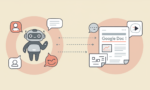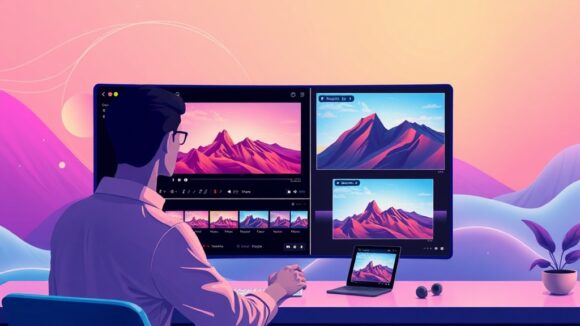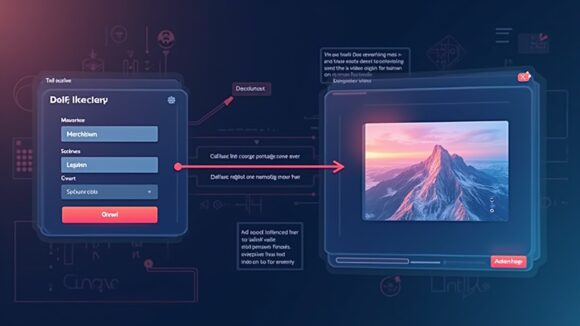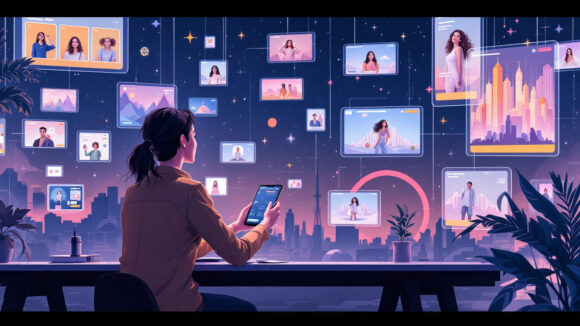Lerne, wie du mit der Repaint-Funktion auf Haiper.ai zwei Sekunden eines beliebigen Videos neu gestalten kannst. Erlebe, wie einfach es ist, Objekte in deinen Videos auszutauschen und kreativ zu werden!
- Video auswählen und kürzen:
- Wähle dein gewünschtes Video aus und kürze es auf zwei Sekunden.
- Beispiel: “Affe mit Banane” von sechs bis acht Sekunden.
- Klicke auf “Fertig” und dann auf “Neuer Clip” für den Zwei-Sekunden-Ausschnitt.
- Video auf Haiper.ai hochladen:
- Gehe auf Haiper.ai und wähle “Repaint your Video”.
- Klicke auf “Upload your Video” und lade deinen Zwei-Sekunden-Clip hoch.
- Objekt auswählen und Beschreibung eingeben:
- Wähle “Very Region” und markiere das Objekt, das du austauschen möchtest (z.B. die Banane).
- Gib eine Beschreibung dessen ein, was anstelle des Objekts erscheinen soll (z.B. eine Pistole).
- Repaint-Funktion ausführen:
- Klicke auf “In Painting starten” und warte, bis die Bearbeitung abgeschlossen ist.
- Ergebnis überprüfen und speichern:
- Schau dir das Ergebnis im Vollbildmodus an.
- Klicke auf “Download”, um das bearbeitete Video zu speichern oder in andere Projekte einzubetten.
- Größere Objekte austauschen (Optional):
- Wähle ein weiteres Beispielvideo und markiere ein größeres Objekt (z.B. ein Karton).
- Gib eine Beschreibung des neuen Objekts ein (z.B. “Stack of Newspapers”).
- Klicke auf “Create” und überprüfe das Ergebnis.